Memperbaiki Error BSOD WFP_INVALID_OPERATION di Windows 10/11
Beberapa pengguna PC Windows 10 dan Windows 11 telah melaporkan bahwa terkadang mereka mendapatkan error blue screen of death WFP_INVALID_OPERATION secara acak. Error blue screen ini terutama terjadi saat memainkan game tertentu di komputer mereka. Dalam artikel ini, saya akan memberikan solusi yang paling sesuai yang dapat anda terapkan pada PC yang terpengaruh untuk menyelesaikan masalah dengan mudah.
Bug check ini memiliki value error 0x000001D3. Saat error blue screen of death WFP_INVALID_OPERATION ini dipicu pada perangkat anda, ini hanya menunjukkan bahwa panggilan Windows Filtering Platform melakukan operasi yang tidak valid.
Windows Filtering Platform (WFP) sendiri merupakan sekumpulan API dan service system yang menyediakan platform untuk membuat aplikasi pemfilteran jaringan. WFP terdiri dari satu set hook ke network stack dan mesin pemfilteran yang mengoordinasikan interaksi network stack dengan pemrosesan paket yang terjadi di beberapa lapisan network stack system operasi. Data jaringan dapat disaring dan juga dimodifikasi sebelum mencapai tujuannya.
Memperbaiki Error BSOD WFP_INVALID_OPERATION di Windows 10/11
Jika anda mengalami error ble screen WFP_INVALID_OPERATION saat anda menggunakan perangkat anda seperti biasanya untuk melakukan tugas rutin dasar atau saat memainkan game favorit anda di komputer game Windows 10 atau Windows 11, maka perbaikan yang saya rekomendasikan berikut ini akan membantu anda menyelesaikannya dengan mudah dan cepat dan mengembalikan system anda ke kondisi kerja normal.
Jika anda dapat login secara normal ke Windows anda, maka tidak masalah, namun jika tidak, maka anda harus mem-boot ke Safe Mode, kemudian mengakses Advanced Startup Options atau menggunakan Media Instalasi untuk booting agar anda dapat menjalankan instruksi ini.
1. Daftar Periksa Awal
Sebelum melanjutkan dengan solusi lain yang tercantum dibawah ini, anda perlu memeriksa Windows Update dan menginstall semua update yang tersedia untuk perangkat Windows 10 atau Windows 11 anda untuk melihat apakah error BSOD ini kembali terjadi. Jika error terjadi sebagai akibat dari update Windows baru-baru ini, maka anda dapat menggunakan System Restore untuk mengembalikan system anda ke titik sebelumnya sebelum penginstalan update atau menguninstall update tersebut. Jika anda tidak dapat mem-boot komputer ke desktop untuk melakukan salah satu tugas yang disebutkan, maka anda dapat mengikuti petunjuk dalam panduan tentang cara menguninstall update saat Windows 10 atau Windows 11 tidak bisa boot atau panduan tentang cara melakukan System Restore ketika Windows tidak bisa boot ke desktop.
2. Jalankan Blue Screen Troubleshooter Online
Blue Screen Troubleshooter Online dari Microsoft adalah wizard otomatis yang sangat diperlukan yang sangat berguna, terutama bagi pengguna PC pemula atau non-teknis dalam menyelesaikan error BSOD seperti WFP_INVALID_OPERATION yang terjadi pada komputer Windows 10 atau Windows 11 anda. Wizard otomatis bekerja dengan mengajukan pertanyaan kepada anda tentang kapan anda mengalami error yang bergantung pada tanggapan anda kemudian akan membuat rekomendasi tentang kemungkinan solusi yang dapat anda terapkan untuk mengatasi masalah tersebut.
3. Jalankan Driver Verifier
Dalam kebanyakan kasus, biasanya driver yang memicu error BSOD pada perangkat Windows 10 atau Windows 11 anda. Karena tidak ada driver yang diidentifikasi sebagai driver yang gagal dan bertanggung jawab atas masalah yang dihadapi, maka anda dapat menjalankan Driver Verifier untuk melihat apakah itu dapat menunjukkan penyebabnya dengan memeriksa semua driver dan melihat apakah ada driver yang bermasalah.
4. Update Driver
Dari indikasi error BSOD dalam fokus, perlu dicatat bahwa WFP dirancang untuk menggantikan teknologi pemfilteran paket sebelumnya seperti filter Transport Driver Interface (TDI), filter Network Driver Interface Specification (NDIS) dan Winsock Layered Service Providers (LSP). Di Windows 10 atau Windows 11, driver firewall hook dan filter hook tidak lagi tersedia. Oleh karena itu, aplikasi yang menggunakan driver tersebut harus menggunakan WFP sebagai gantinya.
Jadi, mirip dengan Driver Verifier yang disebutkan di atas, utilitas DriverView menampilkan daftar semua driver perangkat yang saat ini dimuat di sistem anda. Untuk setiap driver dalam daftar, informasi berguna tambahan dapat anda dapatkan seperti alamat driver, deskripsi, versi, nama produk, perusahaan pembuat driver, dan banyak lagi. Jadi, anda dapat menjalankan DriverView, atur VIEW ke Hide Microsoft drivers, kemudian pastikan untuk mengupdate semua driver yang terdaftar tanpa Dump di namanya dengan mengunjungi website produsen perangkat atau melalui halaman Optional Updates di Windows Update. Anda juga dapat mengupdate BIOS dan mengupdate driver chipset di komputer anda.
5. Uninstall Software Pihak Ketiga
Seperti yang telah saya sebutkan, Windows Filtering Platform (WFP) adalah subsystem untuk firewall (termasuk Windows Firewall) dan software jaringan terkait seperti tool QoS, software anti-malware dan lainnya. Jadi, misalkan anda memiliki software keamanan pihak ketiga , jaringan atau software QoS yang diinstall di komputer Windows 10 atau Windows 11 anda, maka anda dapat menguninstall software tersebut melalui Settings Windows atau menggunakan software uninstaller dan melihat apakah error blue screen yang anda dapatkan telah diperbaiki.
6. Install Ulang Game
Beberapa pengguna yang terkena dampak yang mengalami error ini saat memainkan game tertentu, melaporkan bahwa mereka dapat menyelesaikan masalah dengan menguninstall dan menginstall ulang game di komputer game mereka. Jika ini berlaku untuk anda, maka anda dapat mencobanya dan melihat apakah itu juga bekerja untuk anda. Jika tidak, anda dapat melanjutkan dengan solusi berikutnya.
7. Reset Windows 10/11
Reset PC anda dan lihat apakah itu membantu. Jika anda tidak dapat mereset PC karena komputer tidak mau boot ke desktop, maka anda dapat mengikuti petunjuk dalam panduan tentang cara mereset Windows melalui Advanced Startup Options saat PC tidak dapat booting.
Saya harap anda menemukan solusi yang berhasil untuk anda di artikel ini!
Sekian artikel saya kali ini, semoga bermanfaat dan membantu anda dalam memperbaiki error BSOD WFP_INVALID_OPERATION di Windows 10 atau Windows 11 anda. Jangan lupa tinggalkan komentar anda dibawah ini untuk berbagi pemikiran serta pengalaman anda dalam mengikuti tutorial ini. Terimakasih dan GBU. BERSATU LAWAN COVID-19!!






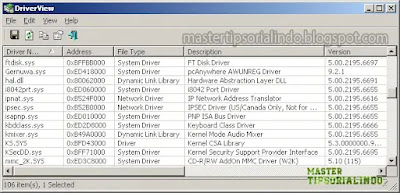

Post a Comment for "Memperbaiki Error BSOD WFP_INVALID_OPERATION di Windows 10/11"